Weitere nützliche Möglichkeiten
Nachdem durch den Tausch der Wärmeleitpaste das grundlegende Problem der Temperaturschwankungen behoben wurde, wollen wir noch einen Ansatz vorstellen, der das Problem beheben kann ohne, dass man das Gerät öffnen muss. Die Hersteller von Notebooks verbauen in einer Notebook-Reihe verschiedene Chargen von Prozessoren, die alle mehr oder weniger Spannung benötigen um den gleichen Takt zu erreichen. Damit hierbei nicht immer wieder ein neues Profil erstellt werden muss, setzten die Hersteller dabei einfach ein Universal-Profil ein. Egal wie gut oder wie schlecht ein Chip ist - es wird mit der gleichen, relativ hohen, Spannung versorgt. Arbeitet ein Prozessor mit hoher Spannung wird jedoch auch die Verlustleistung und in Folge dessen die Wärmeentwicklung höher. Durch Undervolting geht man hier einen anderen Weg: Man lotet die Möglichkeiten aus, die Spannung zu senken und so das eingesetzte Profil des Herstellers zu optimieren.
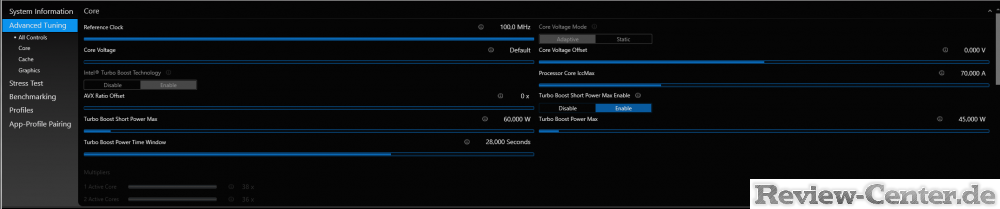
Praktischer Weise ist auch das im Intel XTU möglich - im Reiter "Advanced Tuning" - "Core" lässt sich der Parameter "Core Voltage Offset" konfigurieren. Definiert man hier eine negative Spannung, wird die Spannung, mit der der Prozessor arbeitet um diesen Offset verringert. In Foren findet man oft die Aussage, dass mit aktuellen Prozessoren oftmals eine Spannung von mindestens -100mV zu erzielen ist, man sich jedoch in Schritten von -5mV herantasten soll, ob der Prozessor noch stabil arbeitet. Auf Grund dieser Aussagen in den verschiedenen Foren haben wir mit -80mV angefangen und uns Schritt für Schritt nach unten bewegt. Zum Testen der Stabilität sollte man nach jeder Änderung einmal kurz den Stress Test im Intel XTU ausführen und vielleicht einige Runden in seinem Lieblingsspiel drehen. Möchte man gänzlich sicher sein, dass das System mit dem Offset stabil arbeitet, sollte man am Ende einen 24h Stundenlauf von Prime95 durchführen. Hierbei haben sich im Custom Mode die Einstellungen von einer FFT Länge von 1344K etabliert.
Die entsprechenden Undervolting versuche haben wir durchgeführt, bevor wir die Wärmeleitpaste ausgetauscht hatten. Bei -80mV nimmt das Vorkommen von Thermal Throttling zwar ab, verschwindet jedoch nicht gänzlich.
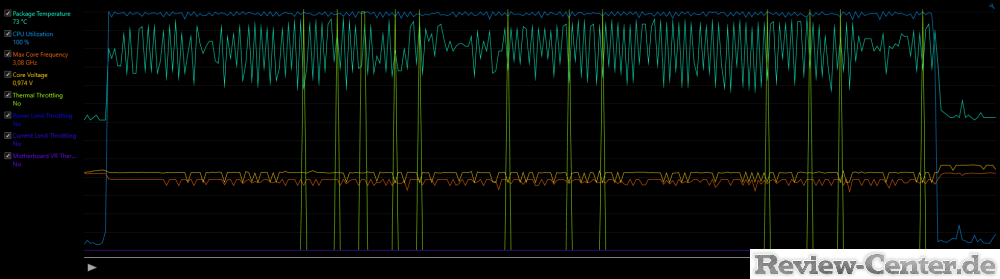
Erst bei einem Offset von -100mV verschwand das Thermal Throttling vollständig. Da System war hierbei selbst nach einigen Stunden in Prime95, als auch während des Spielens von verschiedenen Spielen stabil. Aus diesem Grund entschieden wir uns dazu, die Spannung noch weiter abzusenken und einen Wert von -110mV zu testen.
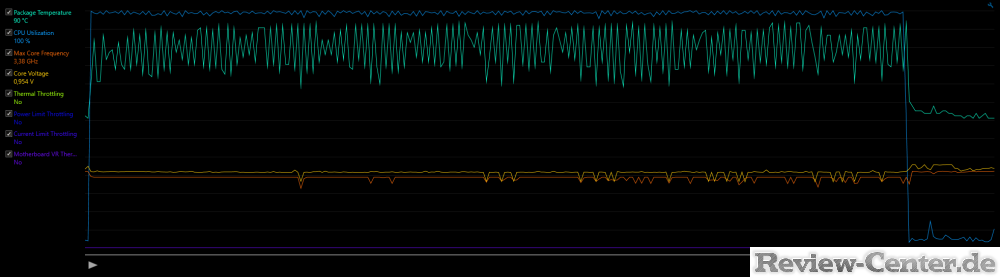
Auch dieser Wert arbeitete dabei stabil. Wie man erkennen kann, wird der Prozessortakt immer stabiler, umso tiefer die Spannung gewählt wurde - es lässt sich also grundlegend ein ähnliches Bild erzeugen, wie mit der eben vorgestellten Option des Austauschens der Wärmeleitpaste. Letzten Endes konnten wir unseren Intel i7 7700HQ auf einen Offset von -120mV stellen. Auch ohne das Austauschen der Wärmeleitpaste war so ein stabiler und wesentlich ruhigerer Betrieb des Notebooks möglich.
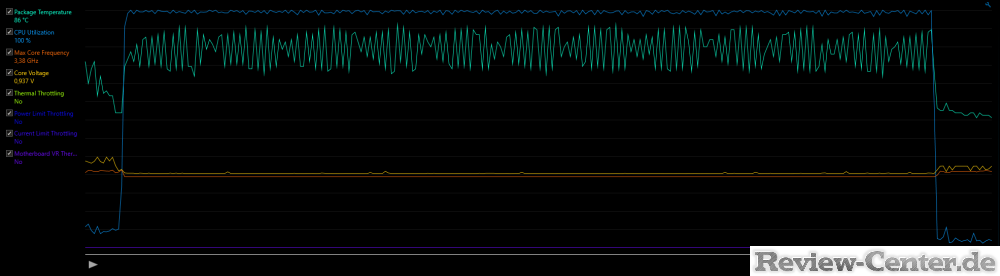
Nachdem Austauschen der Wärmeleitpaste sah das Undervolting des Prozessors dann wie in der folgenden Abbildung aus - der Takt konnte dabei insgesamt noch einmal erhöht werden. Praktisch ist dabei, dass das Intel XTU einen Dienst installiert und der hier eingestellte Wert auch nach einem Reboot erhalten bleibt. Erst wenn der Rechner einmal Abstürzen sollte, wird der Wert im XTU zurückgesetzt. Um dies zu umgehen bietet es sich an, eine Lösung zu nutzen, die sicherstellt, dass das Tool korrekt ausgeführt wird. Die Lösung dafür wird in folgenden Forenbeitrag beschrieben.
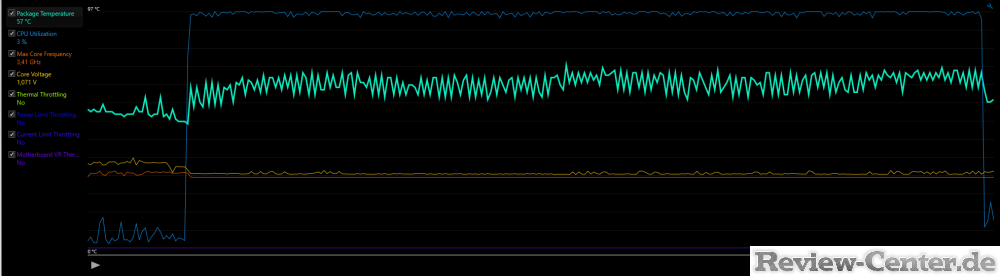
Lüftersteuerung
Nachdem wir so die Temperatur und auch das Taktverhalten des Prozessors optimiert haben stellten wir uns weiterhin die Frage, warum der Lüfter selbst im Idle des Systems permanent und deutlich hörbar arbeiten muss. Die Temperatur lag hierbei nahezu immer unterhalb von 45°C. Auf der Suche nach einer Möglichkeit, die Lüfter des Geräts zu steuern sind wir dabei über einen Beitrag auf Computerbase.de gestoßen. Ein User hat hierbei vor einiger Zeit ein Tool namens "Notebook FanControl" entwickelt, welches genau diesem Zweck dient.
Die Software ist dabei auf Github zu finden und verfügt praktischer Weise über ein Profil für unser Notebook. Welche Notebooks unterstützt werden kann man auf Github nachlesen, alternativ wird dort auch erklärt, wie man ein eigenes Profil bauen kann. Nachdem die Software installiert wurde besteht die Option das Profil anzupassen und so beispielsweise den default-Wert von 0% auf 10% zu setzen, wie wir es in unserem Fall getan haben. De Lüfter ist dabei nahezu unhörbar, kühlt jedoch weiterhin die Komponenten im Idle.
Eine weitere praktische Option ist zudem die, dass das Tool sich in den Autostart eintragen lässt und so bereits an dem Start von Windows die Steuerung der Lüfter übernommen wird.
Alles in Allem bleibt festzuhalten, dass man auch einem Notebook regelmäßig etwas Zeit entgegenbringen muss. Sei es um Staub aus den Lüftern zu entfernen oder überhaupt zu prüfen, dass diese noch korrekt arbeiten. Wenn man dies jedoch regelmäßig macht, dürfte einem langen Leben eines Notebooks nichts im Wege stehen.
